Как скрыть песни Spotify и показать их снова, если вы передумаете

Вы можете скрыть песни Spotify в альбоме или плейлисте, которые вы не хотите слышать, а также показывать скрытые по желанию. При прослушивании музыки Spotify автоматически пропускает все скрытые треки. Лучше временно скрыть песню, чем удалить ее полностью. Следуйте за нами, чтобы узнать, как скрыть песни Spotify и показать их, если вы передумаете.
Возможность скрывать песни Spotify была предоставлена клиентам, которые используют бесплатное мобильное приложение 16 апреля 2020 г. Для работы этой функции требуется подписка Spotify Premium.
На момент написания этой статьи его нигде не было в Настольное приложение Spotify.
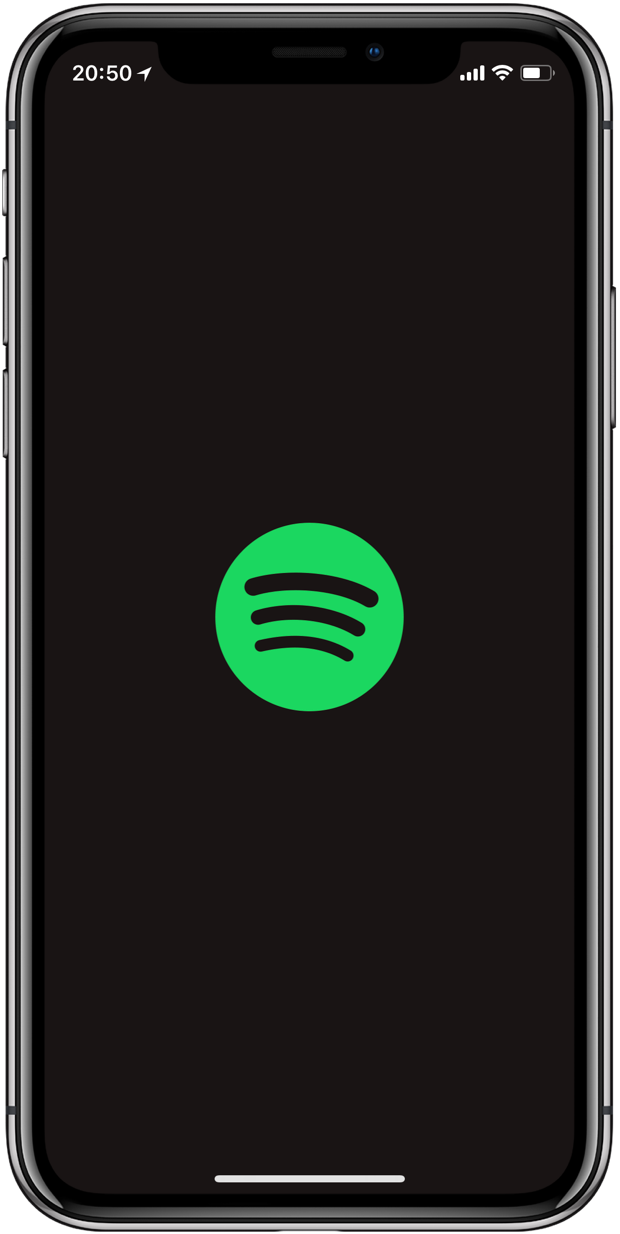
Следуйте нашим пошаговым инструкциям, включенным прямо вперед, чтобы узнать, как скрыть песни Spotify, которые вам не нравятся, чтобы вам больше не приходилось вручную пропускать ту песню, которую вы ненавидите.
Как скрыть песни Spotify
Чтобы скрыть песни Spotify в альбоме или плейлисте:
- Запустите мобильное приложение Spotify на своем устройстве iOS.
- Перейдите к списку воспроизведения или альбому, содержащему песни, которые вы хотите скрыть.
- Коснитесь меню с тремя точками рядом с песней, которую хотите скрыть.
- Во всплывающем меню выберите «Скрыть песню».
Не волнуйтесь, скрытые треки не исчезнут полностью из своего альбома или плейлиста.
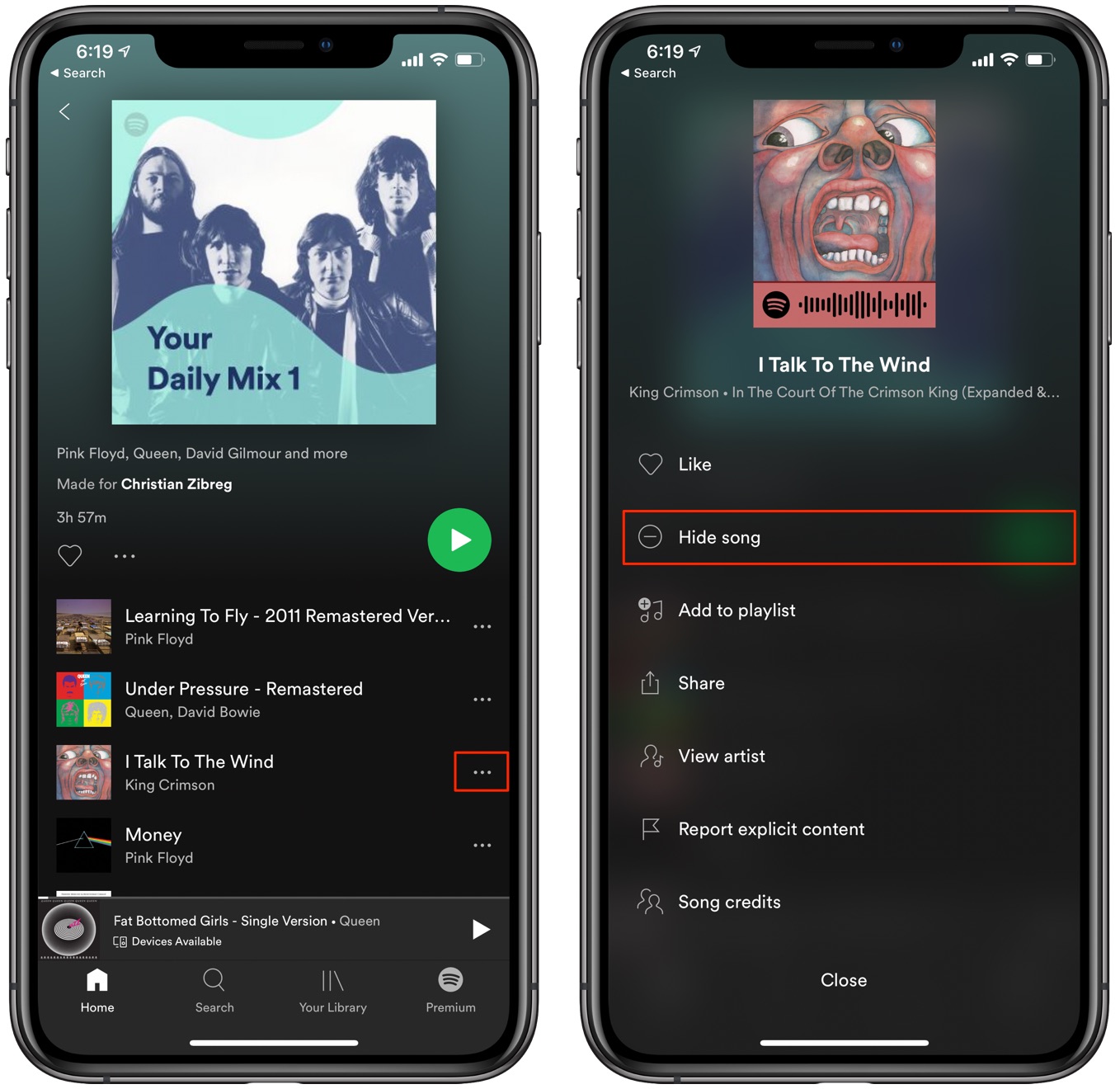
Скорее, они неактивны и отображают красный круговой знак остановки рядом с заголовком, как показано ниже.
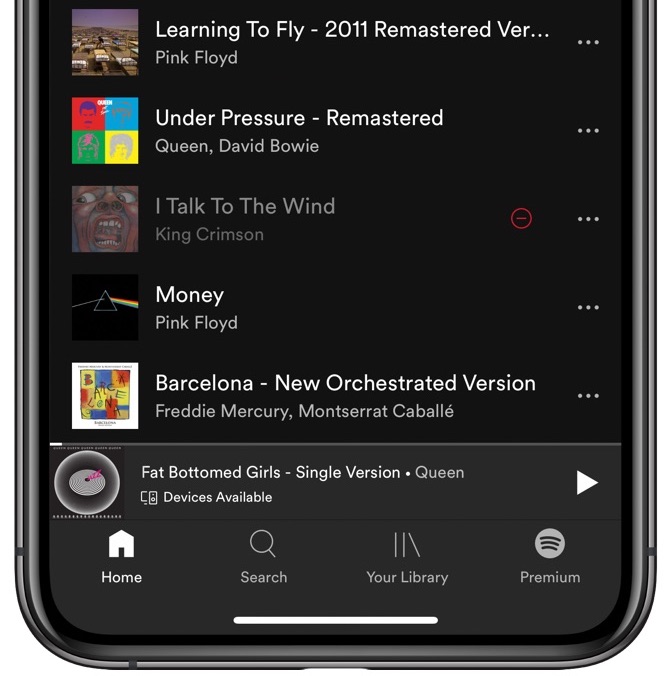
Красный кружок означает, что песня скрыта
Spotify автоматически пропускает скрытую песню при прослушивании через плейлист или альбом. Излишне говорить, что вы можете легко показать песни, если передумаете.
Как показать Spotify песни, которые вы ранее скрывали
Чтобы показать песни Spotify в списке воспроизведения альбома, который вы ранее скрыли:
- Запустите мобильное приложение Spotify на своем устройстве iOS.
- Перейдите к списку воспроизведения или альбому, содержащему скрытые песни.
- Коснитесь меню с тремя точками рядом с песней, которую вы хотите показать.
- Выберите опцию Скрытый во всплывающем меню.
И, как по волшебству, песня мгновенно появляется снова.
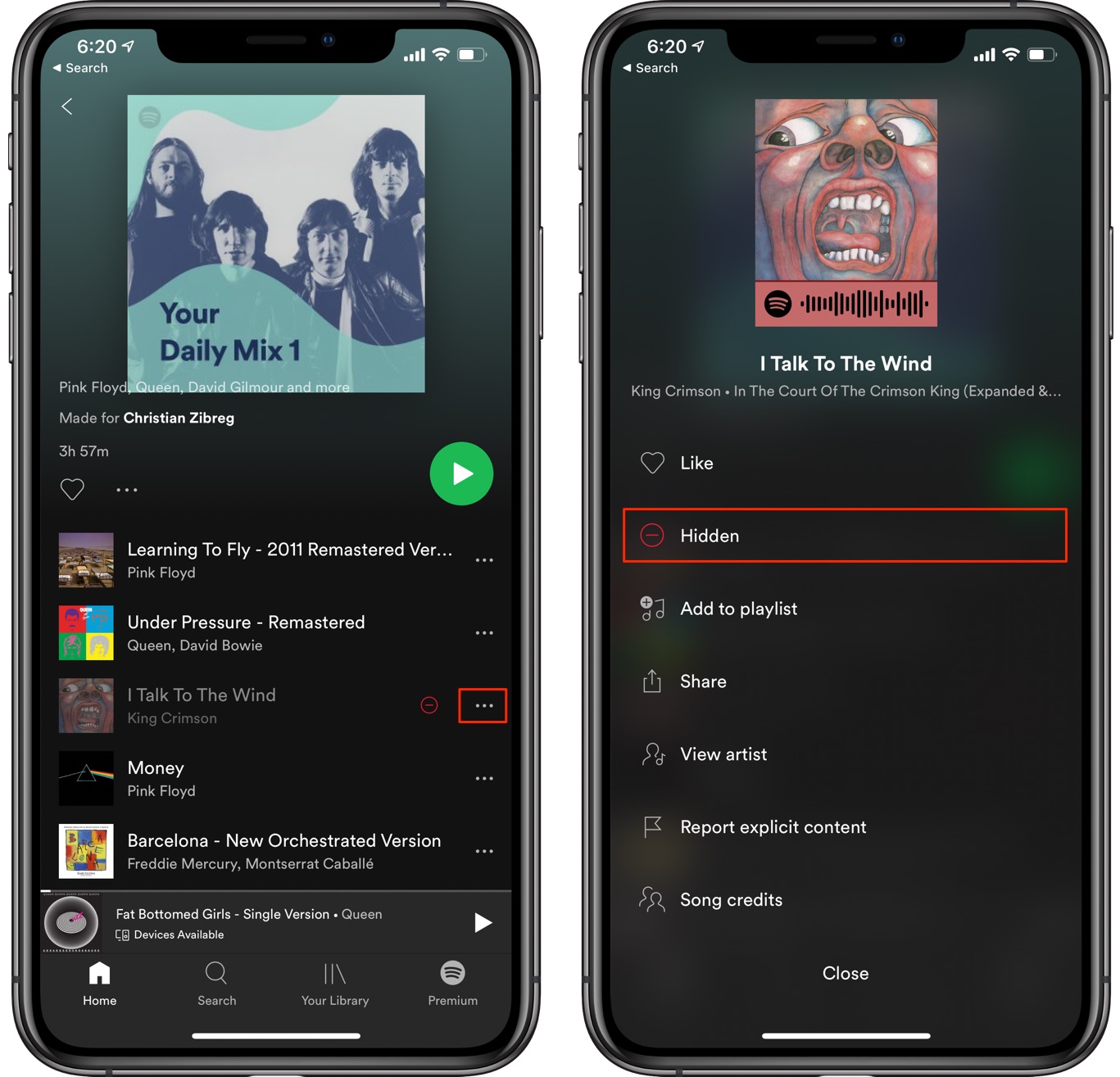
Опять же, скрытие песен, которые вам не нравятся, – отличный способ сосредоточиться только на тех треках, которые вам нравятся, не пропуская вручную те, которые вы ненавидите. К сожалению, в Apple Music в настоящее время нет этой удобной опции.
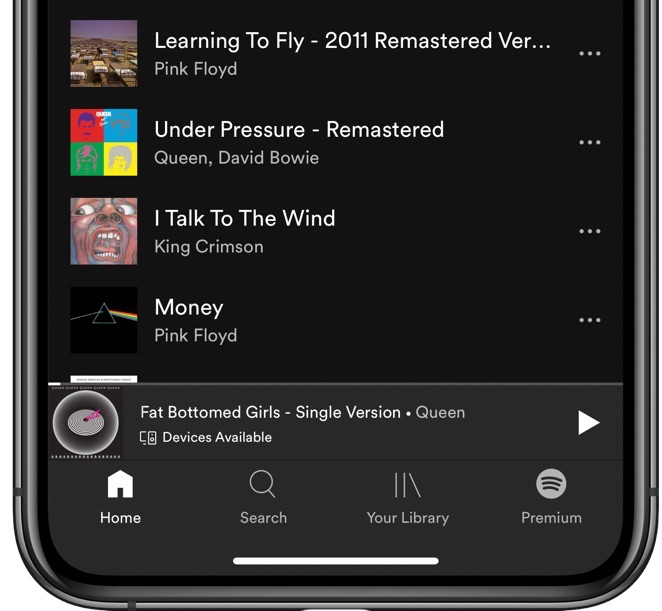
Нет красных значков или серых заголовков? Никаких скрытых песен!
Помните, как я уже говорил, вы должны быть на платном уровне Premium Spotify, чтобы иметь возможность скрывать песни, которые вы ненавидите, или показывать ранее скрытые треки в сервисе.
РУКОВОДСТВО: Как поделиться своими плейлистами Spotify
Вы можете возразить, что Spotify следует просто вернуть опцию «Нравится» как более эффективный способ сообщить службе, какие песни вам не нравятся, и вы будете правы.
Пока этого не произошло, все, что у нас есть, – это способность по желанию скрывать песни.
Нужна помощь? Спросите iDB!
Если вам нравится этот урок, передайте его своим друзьям и оставьте комментарий ниже.
Застрял? Не знаете, как делать определенные вещи на своем устройстве Apple? Сообщите нам через [email protected] и будущее руководство может предоставить решение.
Отправляйте свои собственные практические рекомендации через [email protected].





